Kuinka poistaa välityspalvelin käytöstä Windows 11 ssä

- 4160
- 439
- Gustavo Senger
Joissakin tapauksissa mukana oleva välityspalvelin tai parametrien automaattinen määritys ”välityspalvelimelle” parametrien automaattinen määrittäminen voi johtaa sivustojen avausongelmiin tai yhteyden asennuksen hidastamiseen tietokoneen tai kannettavan tietokoneen käynnistämisen jälkeen ja käynnistämisen jälkeen uudelleen.
Tässä vaiheittaisessa ohjeessa yksityiskohtaisesti siitä, kuinka Windows 11 -palvelimen käytöstä voidaan poistaa käytöstä parametreissa tai ohjauspaneeleissa, viimeinen vaihtoehto on saatavana järjestelmän aiemmissa versioissa. Välityspalvelin on kytketty pois päältä sekä Wi-Fi- että Ethernet-palveluun.
Välityspalvelimen poistaminen käytöstä Windows 11 -parametreissa
Ensimmäinen tapa sammuttaa Windows 11. Vaiheet ovat seuraavat:
- Avaa parametrit - verkko ja Internet tai napsauta ilmoitusalueen yhteyskuvakkeen hiiren painiketta ja sitten - verkon ja Internetin parametrien mukaan ".
- Napsauta pistettä "välityspalvelin".

- Suosittelen katkaise kohde "Määritä parametrit automaattisesti" ja käytä sitten "Asetukset" -painiketta välittääksesi välityspalvelimen asetusten skenaariot (jos se on käytössä).
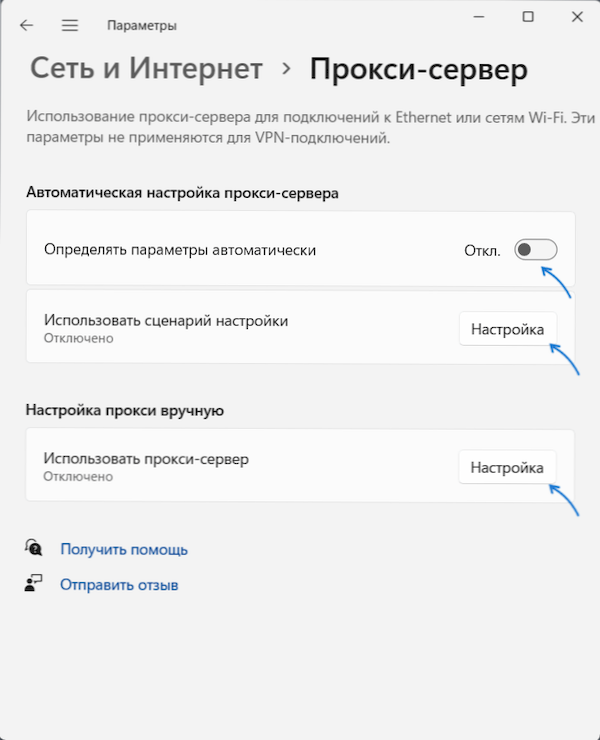
- Voit sammuttaa välityspalvelimen käytön (jos se kytketään päälle) napsauttamalla kohdassa "Asetukset" -painiketta "Käytä välityspalvelinta", ja aseta seuraavassa ikkunassa kytkin "OPT."
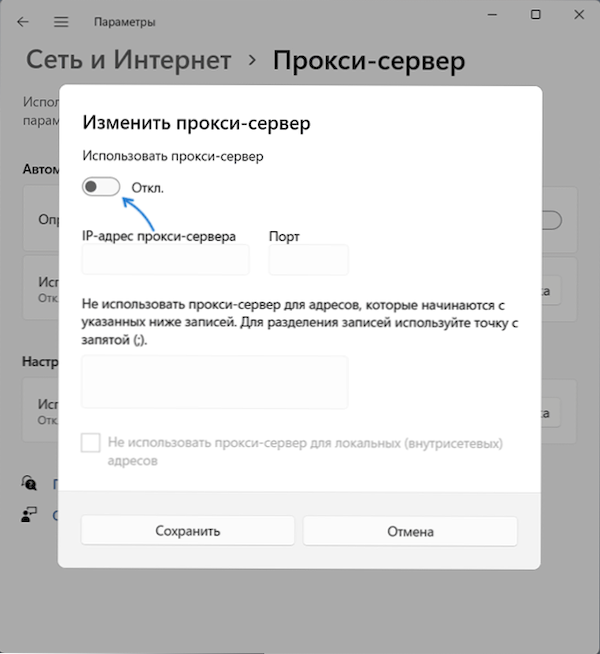
Tämä on välityspalvelimen käyttö järjestelmätasolla (kolmannen osapuolen ratkaisut voivat jatkaa toimintaa) yhteyden muodostamiseksi Internetiin poistetaan käytöstä.
Huomaa: Skenaario on mahdollista, kun välityspalvelin on poistettu käytöstä, ja toiminto "parametrien automaattinen määritelmä" on käytössä, kun taas Internet -yhteys käyttäytyy ikään kuin välityspalvelin olisi kytketty päälle ja ei ole käytettävissä. Tästä on muistettava ja oletuksissa, että verkon ongelmien syy on välityspalvelin, älä unohda irrottaa tätä vaihtoehtoa.
Poista välityspalvelin käytöstä ohjauspaneelissa
Menetelmä välityspalvelimen katkaisemiseksi järjestelmän aiemmissa versioissa toimitetun ohjauspaneelin kautta ja työskentelee edelleen Windows 11: ssä. Tarvittavat toimet:
- Avaa ohjauspaneeli (ja vaihda "Näytä" -kenttä oikealla "kuvakkeisiin"). Se voi olla hyödyllistä tässä: Kuinka avata Windows 11 -ohjauspaneeli.
- Avaa ohjauspaneelissa "Selaimen ominaisuudet" -kohta.
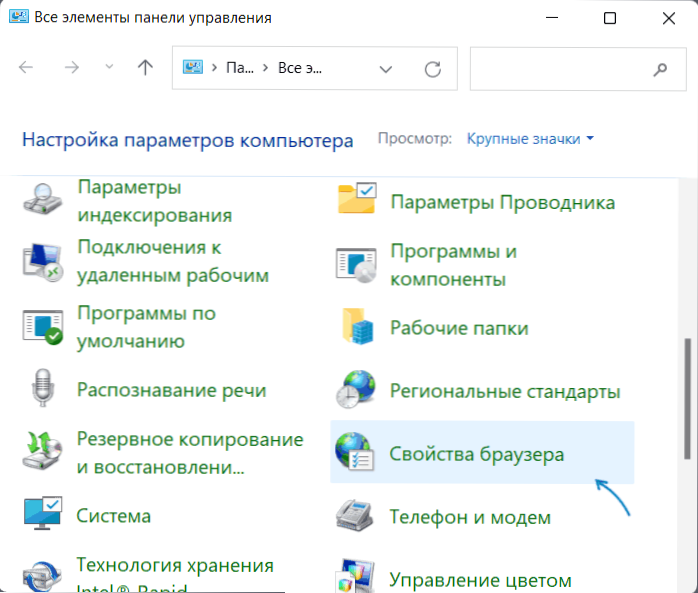
- Siirry ikkunassa "yhteys" -välilehteen ja napsauta sitten "Network Asetukset" -painiketta.
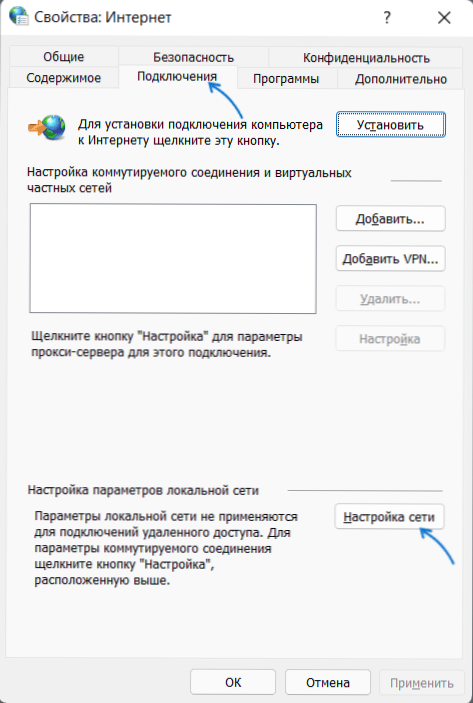
- Poista kaikki merkinnät (mukaan lukien "parametrien automaattinen määritelmä").
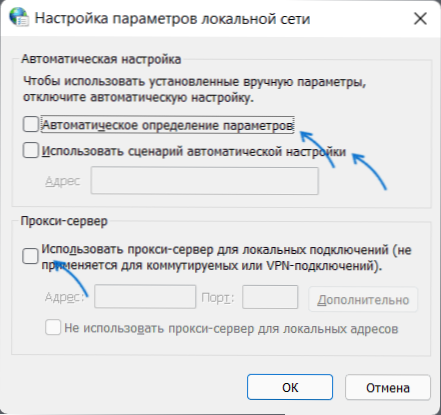
- Napsauta OK käyttääksesi valmistettuja asetuksia.
Täällä Windows 11 -välityspalvelimen katkaisu on valmis ja jos verkon ja Internetin toiminnassa olevat ongelmat aiheutuvat tästä tekijästä, ne eliminoidaan.
- « Kuinka poistaa Windows -kansio.Vanha Windows 11 ssä
- Windows 11 -pääte ei avaudu tai pääteparametrit eivät avaudu »

